|
Öffne das Material (die Tube im PSP)
1.
Öffne eine neue Leinwand 750x 600px transparent
Auswahl - Alles Auswählen.
Öffne "GD-BiL-Paper13".
Bearbeiten - Kopieren - und auf deinem Bild - In eine Auswahl einfügen.
Auswahl - aufheben.
2.
Effekte- Mura' s Meister - Cloud
mit diesen Einstellungen

3.
Öffnen "deine Frauentube"
Bearbeiten - Kopieren - und auf deinem Bild - Einfügen als neues Bild
Verkleinere die Tube nach Eigenen ermessen
Schiebe Sie an die rechte Seite wie bei mir im Bild
4.
Ebene duplizieren
Geh auf die Originale Ebene
5.
Einstellen -Unscharf -Gaußsche Unschärfe

geh auf die duplizierte Ebene
6.
Alien Skin Eye candy 5 - Impact - Perspective Shadow
mit diesen Einstellungen

7.
Öffnen "GD-BiL-Gift1"
Bearbeiten - Kopieren - und auf deinem Bild - Einfügen als neue Ebene
Größe ändern 30%
Schieb das Päckchen nach links unten wie bei mir im Bild
Effekte 3D Effekte Schlagschatten
mit diesen Einstellungen:

8.
Öffnen "GD-BiL-Gift3"
Bearbeiten - Kopieren - und auf deinem Bild - Einfügen als neue Ebene
Verkleinere es auf 30%.
Schiebe es nach links unten wie bei mir im Bild
wende den Schlagschatten von vorher an
8.
Öffnen "GD-BiL-Gift5"
Bearbeiten - Kopieren - und auf deinem Bild - Einfügen als neue Ebene
Verkleinere es auf 30%.
Schiebe es nach links unten wie bei mir im Bild
wende den Schlagschatten von vorher an
9.
Öffnen "GD-BiL-Bow6"
Bearbeiten - Kopieren - und auf deinem Bild - Einfügen als neue Ebene
Verkleinere es auf 25%.
Schiebe es auch nach links unten und lege alle 4 versetzt in wie bei mir im Bild
wende den Schlagschatten von vorher an
10 .
Geh auf deine unterste Ebene in deiner Ebenentabelle
Öffnen "GD-BiL-SparkleHeart"
Bearbeiten - Kopieren - und auf deinem Bild - Einfügen als neue Ebene
Schiebe ein bisschen nach recht und ein bisschen nach unten wie bei mir im Bild
Färbe es um wie bei mir oder lasse es im Original
Dazu gehst du auf diese Einstellungen:

und gehst mit dem Pinsel über dein Herz
11.
Geh wieder auf die oberste Ebene in deiner Ebenentabelle
Öffnen "GD-BiL-Balloon1"
Bearbeiten - Kopieren - und auf deinem Bild - Einfügen als neue Ebene
Bild - AC - vertikal Spiegeln
Schiebe die den Luftballon nach links oben wie bei mir im Bild
wende den Schlagschatten von vorher an
12.
Öffnen "GD-BiL-2"
Bearbeiten - Kopieren - und auf deinem Bild - Einfügen als neue Ebene
Schiebe die den Luftballon nach links oben
ein bisschen versetzt neben einander wie bei mir im Bild
wende den Schlagschatten von vorher an
13.
Öffnen "GD-BW-Wordart2"
Bearbeiten - Kopieren - und auf deinem Bild - Einfügen als neues Bild
zum um Farben wenn wieder den Pinsel von Punkt 10 an
.Verkleinere es auf 40%
Bild Frei Drehen
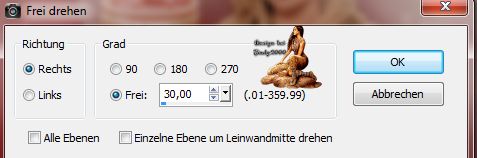
Schiebe die Schrift auf beide Luftballons
wende den Schlagschatten von vorher an
14
Ebene Neue Rasterebene
Fülle die Ebene mit deiner 1 Farbe #7a060f auf
Auswahl - Alles Auswählen.
Auswahl ändern verkleinern um 2
Entfernen Taste drücken
Auswahl aufheben
15
Auswahl - Alles Auswählen.
Bild Leinwandgröße mit diesen Einstellungen
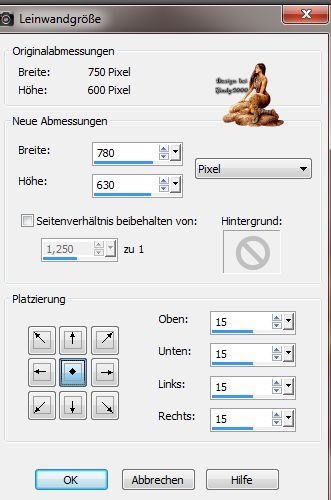
Auswahl umdrehen
Öffne "GD-BiL-Paper13".
Bearbeiten - Kopieren - und auf deinem Bild - In eine Auswahl einfügen.
Auswahl - aufheben.
16.
Ebenen - neue Rasterebene.
Fülle es mit weiß deiner 2. Farbe #ffffff auf
Auswahl - Alles Auswählen
Auswahl ändern verkleinern um 2
Entferner Taste drücken
Auswahl ändern verkleinern um 10
Fülle es mit weiß deiner 2. Farbe #ffffff auf
Auswahl ändern verkleinern um 2
Entferner Taste drücken
Setz noch dein Wasserzeichen und das Copy aufs Bild
Ebenen sichtbar zusammenfassen
Nun kannst du es als jpg abspeichern
FERTIG
Ich hoffe das Tutorial hat dir Spaß gemacht!
Möchtest Du mir dein Bild zusenden, dann bitte hier klicken
  
|